


一些个性化用户想要在win10桌面上安装自己的喜好来随意摆放图标,但是不知道应该怎么设置,针对这个问题小编今天给大家带来win10桌面文件随意摆放怎么设置的方法,不会设置的小伙伴跟着小编以下步骤一起来学习一下吧。

win10电脑桌面图标怎么随意摆放的方法:
第一步:首先我们在win10系统桌面的空白处,在弹出的右键菜单中移动到 查看 选项
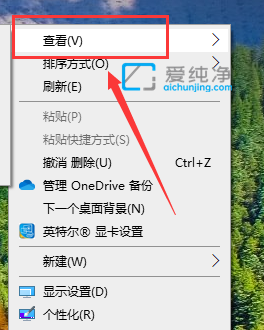
第二步:在在弹出的查看二级菜单中,取消 自动排列图标 选项的选择状态,这样一来就不会自动排列桌面图标了,我们可以随意摆放了。
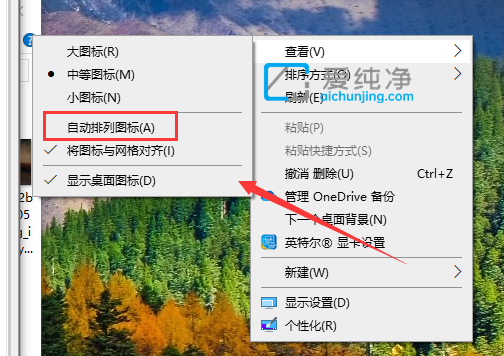
第三步:这样设置win10桌面就可以随意拖拽桌面图标了。
以上就是小编给各位小伙伴带来的win10桌面文件随意摆放怎么设置的操作方法了,更多精彩资讯,尽在爱纯净。
| 留言与评论(共有 条评论) |